説明機能仕様ダウンロード画像使い方
PDF を JPEG・PNG などの画像ファイルに変換するアプリケーション
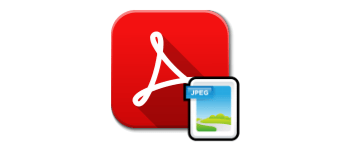
PDF ファイルを JPEG、PNG、TIFF、BMP などの画像ファイルに変換することができるフリーの PDF 変換ソフト。好みの画像サイズ、画像品質を指定して画像ファイルに変換することができます。
PDF To JPG Expert の概要
PDF To JPG Expert は、PDF ファイルを JPEG、PNG、TIFF、BMP、PCX、PSD などのさまざまな画像形式に変換するように設計されたアプリケーションです。
PDF To JPG Expert の機能
PDF To JPG Expert の機能の一覧です。
| 機能 | 概要 |
|---|---|
| メイン機能 | PDF を画像ファイルに変換 |
| 出力フォーマット | PNG / JPEG / BMP / PCX / PSD / TIFF |
| 機能詳細 | ・出力画像サイズの設定 ・出力画像品質の設定 ・出力 DPI の設定 ・マルチページ TIF で保存 |
PDF のファイルサイズかんたんに縮小できます
PDF To JPG Expert は、PDF ファイルを JPEG、PNG、BMP などの一般的な画像ファイル形式に変換することができるソフトウェアです。マルチページの TIFF ファイルに変換することもできます。
このツールは、フォルダ内などの複数の PDF ファイルを一括して処理することができます。また、複数の PDF ファイルへのパスを含む TXT リストがある場合は、それをソースとして使用できます。
シンプルで使いやすいインターフェース
PDF To JPG Expert は、PDF を好みのサイズの画像ファイルに変換することができるツールです。マウスを数回クリックするだけでかんたんに PDF を画像に変換できます。
機能
- PDF ファイルを画像に変換
- 出力画像サイズの設定
- 複数ファイルの一括処理
- ドラッグ&ドロップサポート
仕様
価格:無料
動作環境:Windows 7|8|8.1|10|11
メーカー:4dots Software
使用言語:日本語ほかマルチ言語
最終更新日:
3年前 (2021/08/17)
ダウンロード数:208
使い方
インストール
1.インストールする
- インストーラを実行するとセットアップウィザードが開始します。[Next]をクリックします。
- インストール先を確認または変更し、[Install]をクリックしてインストールを開始します。
- 追加のタスクを設定して[Next]をクリックします。
・Create shortcuts in Start Menu:スタートメニューにショートカットを作成する
・Add Desktop Shortcut:デスクトップにショートカットを作成する
・Add Desktop Shortcut:デスクトップにショートカットを作成する
- 寄付の案内が表示されます、[Next]をクリックします。
- インストールが完了しました。[Finish]をクリックしてセットアップウィザードを閉じます。
2.起動時の確認画面
- アプリケーション起動時に言語の確認画面が表示されます。使用する言語を選択して[OK]をクリックします。
言語を日本語に変更する
1.日本語化
- 上部の「Language」メニュから「日本の」を選択します。
- アプリケーションを再起動すると日本語で表示されます。
・日本語に変更するとインターフェースが多少見づらくなります。その場合は英語に戻して使用してください。
基本的な使い方
1.PDF 文書を画像ファイルに変換する
- ツールバーの一番左のボタンをクリックしてファイルを追加します。またはファイルをドラッグ&ドロップして追加します。
- 「出力フォーマット」を選択します。
- 「出力サイズ」で画像サイズを選択します(「されると」はそのままのサイズという意味です)。
- 「出力フォルダ」で画像ファイルの保存先を設定します。
- ツールバーの一番右の「変換」ボタンをクリックすると PDF ファイルが画像に変換されます。
・文書全体のために一つの画像:マルチページの TIFF ファイルを作成できます。

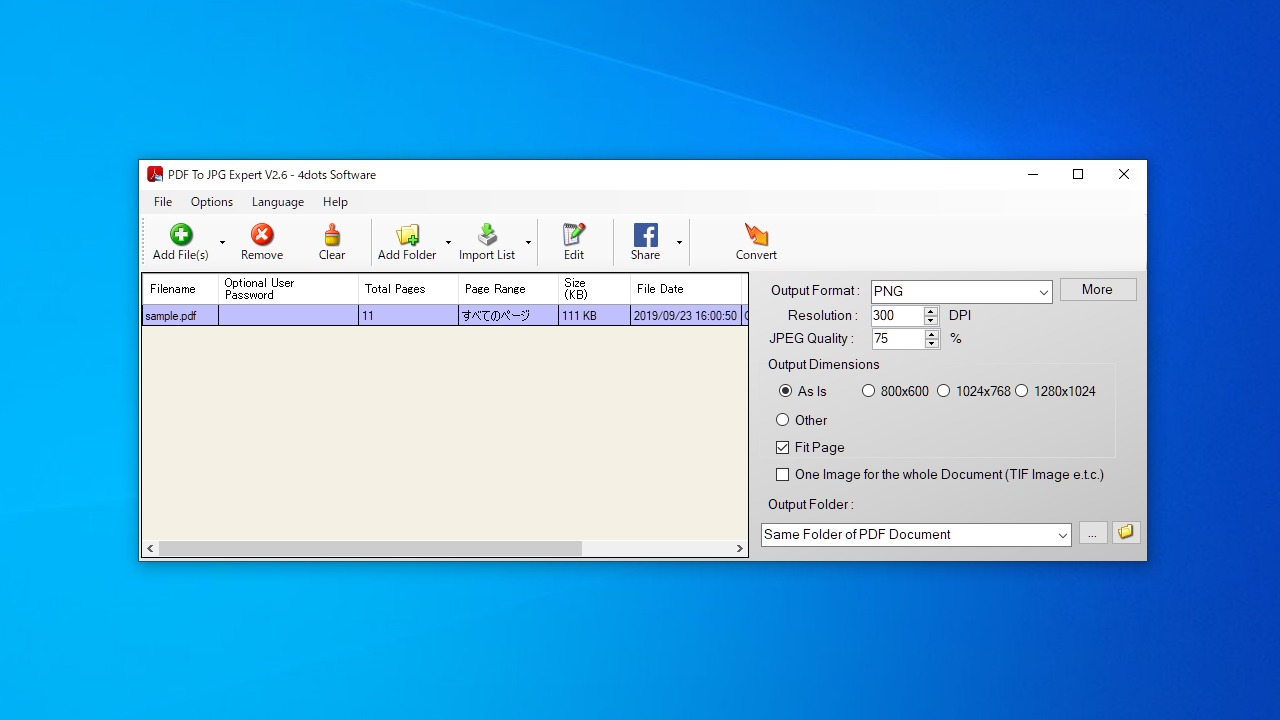
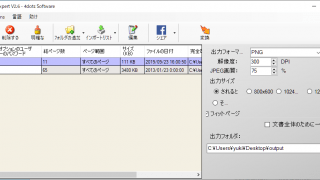

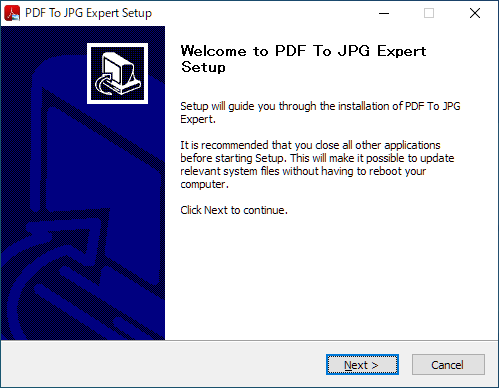
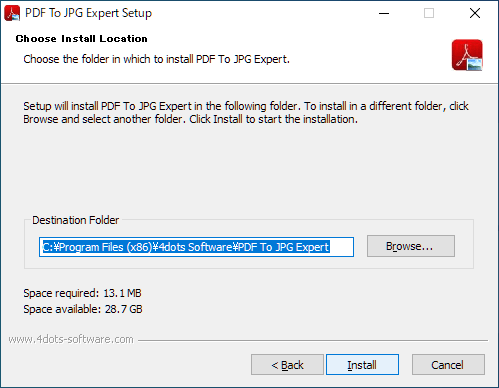
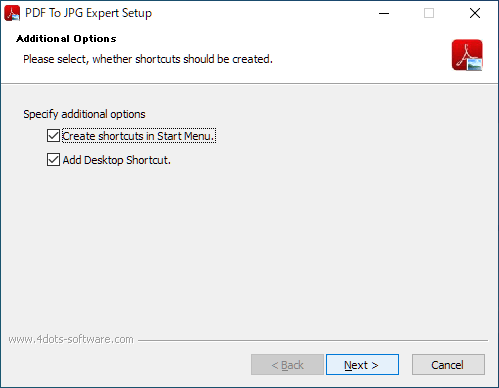
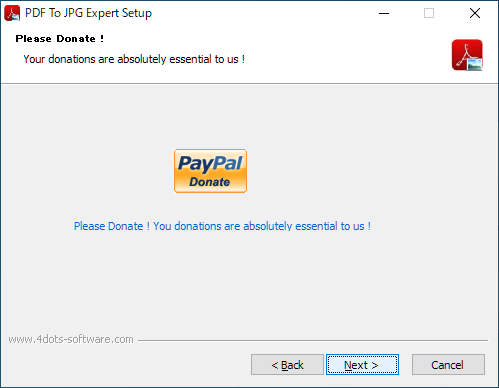
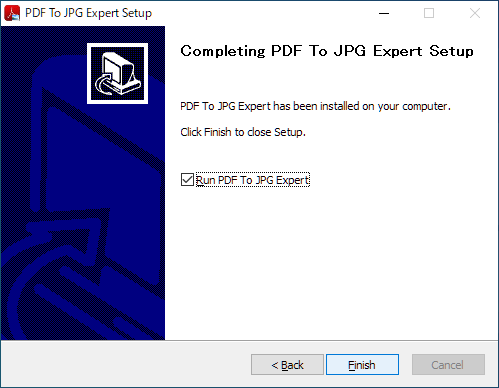
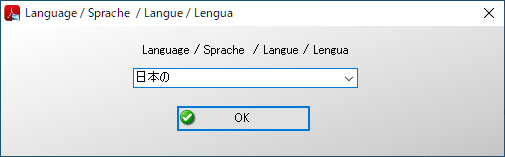
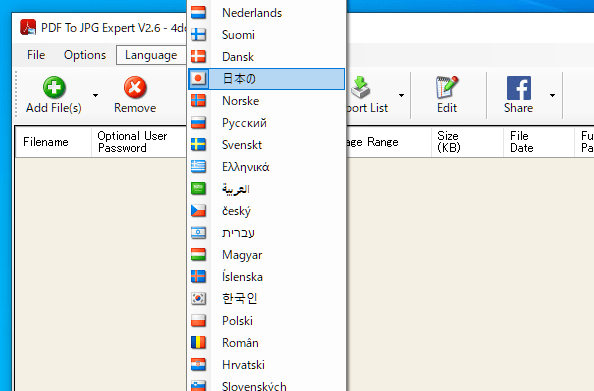
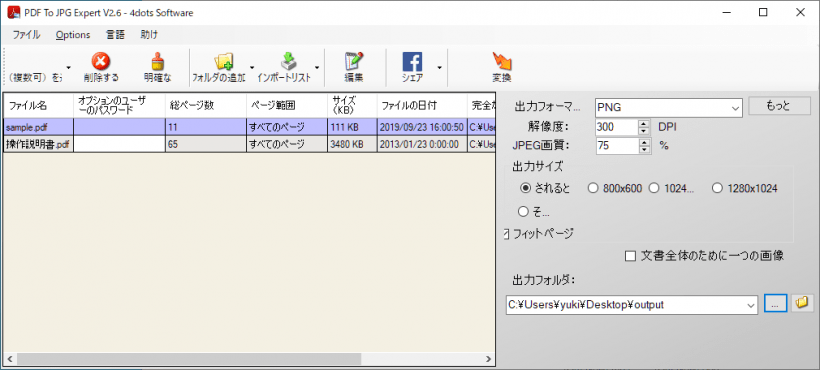
PDF To JPG Expert は、どなたでも無料で利用できます。